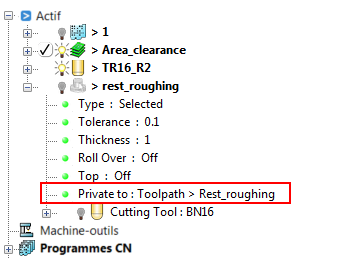Par défaut, toutes les frontières sont créées comme frontières privées. Une frontière privée utilise la tolérance, la surépaisseur et l'outil de son parcours d'outil associé. La frontière privée contrôle toutes les propriétés (comme les limites, la vérification de collision et le brut).
Lorsque vous créez une frontière, vous pouvez indiquer si vous voulez l'autoriser à devenir privée. Elle n'est pas privée à ce stade mais le devient lorsque elle est utilisée par un parcours d'outil ou une matière restante.
Lorsque vous créez un parcours d'outil en utilisant une frontière privée, le parcours d'outil prend contrôle de la frontière et la frontière est retirée de la branche Frontières de l'explorateur. Cependant, il est encore accessible de la branche du parcours d'outil individuel de l'explorateur et dans la page Limites du dialogue de parcours d'outil.

Une icône de frontière privée est d'une couleur différente d'une frontière ordinaire. Pour une frontière de surface sélectionnée, une frontière ordinaire est représentée par  et une frontière privée par
et une frontière privée par  .
.
Si vous supprimez un parcours d'outil en utilisant une frontière privée, la frontière est supprimée le long du parcours d'outil.
Si vous changez la frontière privée associée avec un parcours d'outil, le parcours d'outil abandonne la frontière et elle réapparaît dans la branche Frontières de l'explorateur.
Pour afficher les frontières privées dans la branche Frontières de l'explorateur, cliquez sur l'onglet Fichier > Options > Options d'applications pour afficher le dialogue Options, puis cliquez sur Frontières > Frontières privées > Afficher frontières privées dans l'explorateur. Si vous affichez les frontières privées dans la branche Frontières de l'explorateur, vous pouvez voir le parcours d'outil qui l'utilise.
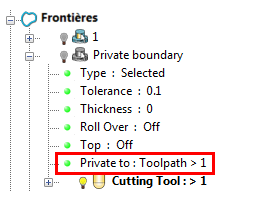
Vous pouvez également utiliser la branche Actif pour voir avec quel parcours d'outil la frontière privée active est associée.